jupyter切换kernel的两种方法
jupyter更换kernel实际上就是给jupyter代码换一个python解释器或者叫执行环境,这里例如出两种方法,第一种简单粗暴,更改配置文件信息,使得打开jupyter默认即是你在配置文件中写的那个python解释器;第二种是把python环境添加进jupyter的kernel列表中,这样可以在使用jupyter的过程中随意更换;推荐第二种方法。
方法一:
activate你要添加的python环境,在此环境下安装ipykernel:conda install ipykernel ,
使用命令jupyter kernelspec list命令可以查看当前的kernel及其地址,如下图所示:
然后在对应的文件夹下可以找到kernel.json文件,打开文件修改python.exe的位置为要用的python解释器地址即可。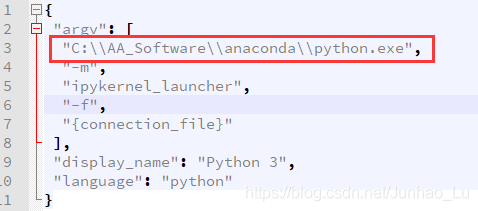
方法二
activate你要添加的python环境,然后安装ipykernel,再用以下命令安装即可,如下图所示: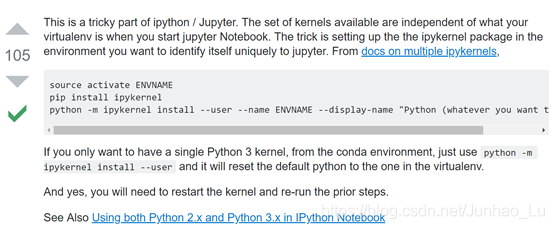
英文不太好的可以看下面: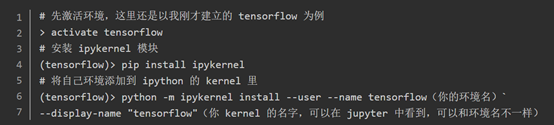
设置成功后,就能在 jupyter notebook 中看到自己的 kernel了。其他kernel 的添加也可以按照此法进行。
jupyter切换打开位置/更换所在路径
初次使用anaconda中自带的jupyter,打开后默认工作路径为C:\Users\Admin(自己的用户名)、
方法1:终端切换到相应路径后用命令打开
打开终端,用cd命令切换到将要目的文件夹下,再输入jupyter notebook命令即可打开在对应位置的jupyter
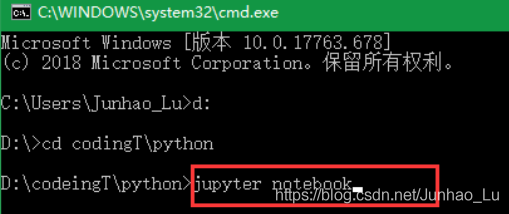
注1:在Windows终端中,cd只能切换同一盘符中的位置,切换不同盘应先输入“盘号:”到对应盘,再cd切换。
注2:需要jupyter-note book.exe文件所在的目录,添加至path环境变量中(anaconda安装时可勾选自动添加)
方法2:在文件夹地址栏用命令打开
在Windows中打开文件资源管理器,打开目的文件夹,在上方地址栏直接输入jupyter notebook命令即可。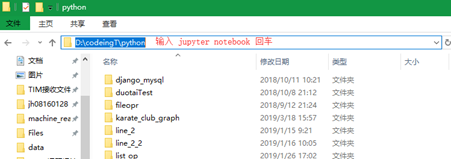
注:需要jupyter-note book.exe文件所在的目录,添加至path环境变量中(anaconda安装时可勾选自动添加)
方法3:修改配置文件
- 在cmd中输入命令jupyter notebook --generate-config
此时在C:\Users\USERNAME.jupyter 下便生成一个notebook的config文件,文件名是“jupyter_notebook_config.py” - 打开该文件,修改
“# The directory to use for notebooks and kernels.”下面的
“# c.NotebookApp.notebook_dir = ””为
“c.NotebookApp.notebook_dir = ‘指定的工作路径’”(注意将#号删除)
另可参考:修改jupyter配置文件
方法4:更改快捷方式的起始目录
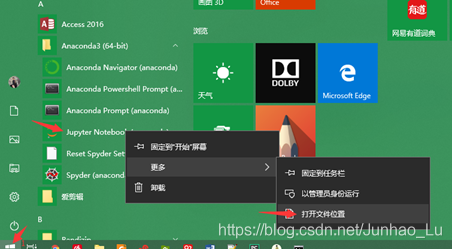
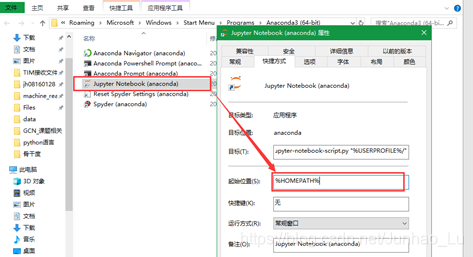
jupyter配置远程连接
jupyter lab --no-browser --ip=[指定的IP地址] --port [指定端口]